Tư vấn - hỗ trợ kỹ thuật: 0979.826.618
Địa chỉ: Số 188 Nhữ Đình Hiền, phường Tân Bình, thành phố Hải Dương



Điểm khác nhau giữa hệ điều hành windows 32-bit và 64-bit

Hệ điều hành Windows 32-bit và windows 64-bit có những điểm khác nhau cơ bản nào?
Sua may tinh Hải Dương sẽ thống kê giúp bạn một số điểm khác biệt của 2 nền tảng này. Cách xem máy tính của bạn đang cài windows 32-bit hay 64-bit, và lời khuyên dành cho bạn trước khi chọn một nền tảng phù hợp.

1. Khác biệt cơ bản giữa windows 32-bit và windows 64-bit
32-bit hay 64-bit tạm hiểu là số bit dữ liệu được xử lý trong cùng một thời điểm. Như vậy chúng ta có thể thấy ngay, xét về mặt tốc độ xử lý. Hệ điều hành 64-bit sẽ nhanh hơn hệ điều hành 32-bit.
Bên cạnh đó nhờ những thuật toán phức tạp, một máy tính cài hệ điều hành 32-bit sẽ giải quyết được vấn đề lượng RAM giới hạn gắn vào máy tính. Nếu như máy tính của bạn có lượng RAM là 4GB trở lên, bạn nên cài phiên bản 64-bit. Vì phiên bản 32-bit sẽ chỉ nhận diện và sử dụng được tối đa 3,25GB RAM. Lượng RAM còn lại sẽ bị bỏ phí.
Tuy nhiên không phải cứ cài windows 64-bit là bạn có thể gắn bao nhiêu RAM tùy thích. Điều này còn phụ thuộc vào phần cứng của bạn (số khe RAM trên mainboard, lượng RAM tối đa - Max memory support của mainboard đó) và phiên bản của windows. Chẳng hạn đối với windows 7 32-bit, mỗi phiên bản lại có lượng RAM giới hạn khác nhau. Cụ thể:
- Starter: 8GB
- Home Basic: 8GB
- Home Premium: 16GB
- Professional: 192GB
- Enterprise: 192GB
- Ultimate: 192GB
Ngoài ra để cài được windows 64-bit, bộ vi xử lý (chip CPU) của bạn phải là CPU 32-bit. Cách xem CPU của mình là 32 hay 64 bạn có thể lên trực tiếp trang chủ Intel/AMD để xem. Hoặc cách khác đơn giản hơn sẽ được hướng dẫn ở phần sau của bài viết.
Một con chip CPU 64-bit thì có thể cài hệ điều hành 32-bit và cả 64-bit, nhưng CPU 32-bit thì chỉ có thể cài windows 32-bit. Tuy nhiên nếu mua máy tính ở thời điểm hiện tại. Thì gần như toàn bộ chip CPU đều là nền tảng 64-bit. CPU 32-bit cuối cùng của Intel được biết đến là dòng Pentium 4 với mã mở đầu là số 4 trở xuống.
2. Vậy làm thế nào để xem máy tính của bạn đang cài hệ điều hành 32-bit hay 32-bit?
+ Đối với Windows XP:
Bạn bấm chuột phải lên biểu tượng My Computer và chọn Properties. Ở tab General bạn sẽ thấy phiên bản của Windows:
Microsoft Windows XP Professional: Đây là windows xp 32-bit
Microsoft Windows XP Professional x64 Edition: Đây là windows 64-bit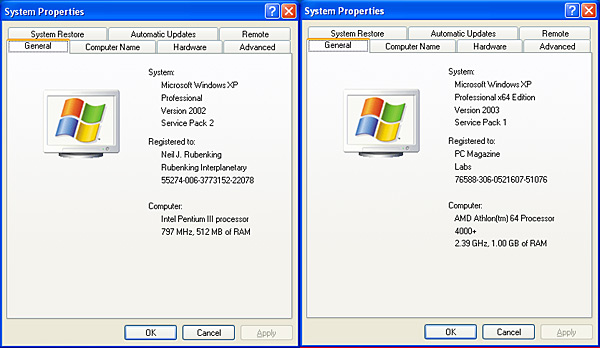
+ Đối với Windows Vista/7/8:
Bạn cũng click chuột phải lên Computer và chọn Properties ở mục System type sẽ hiện thị rõ phiên bản của windows mà bạn đang dùng. Ví dụ với hình minh họa sau tức là bạn đang dùng Windows Vista Business phiên bản 32-bit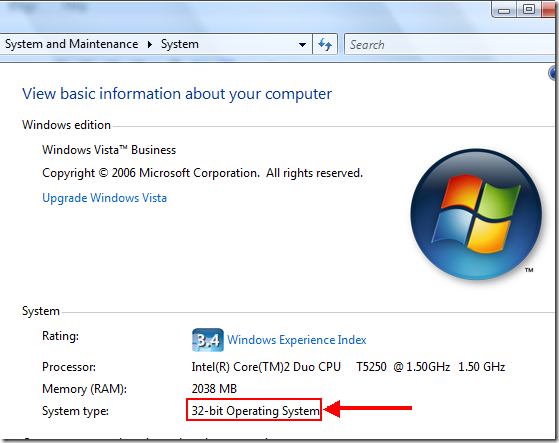
3. Cách xem CPU của mình là 32-bit hay 64-bit:
Như đã nói ở trên, thông thường để có thông tin chính xác về CPU bạn nên lên trực tiếp trang chủ của hãng. Chẳng hạn với CPU Core 2 Duo E7200: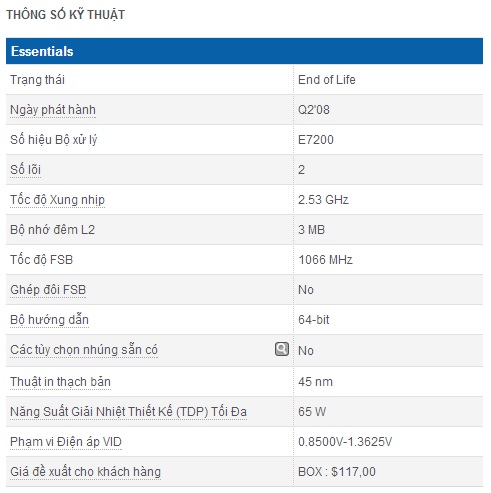
Hoặc bạn vào phần Performance Information and Tools trong Control Panel sau đó chọn mục View and Print details
4. Những ưu và nhược điểm của hệ điều hành 64-bit
Ưu điểm:
- Cung cấp khả năng mở rộng bộ nhớ RAM tốt hơn
- Bảo mật hơn (một số thuật toán về bảo mật sẽ hoạt động hiệu quả hơn)
- Chạy các phần mềm viết riêng cho các nền tảng 64-bit để đạt được hiệu suất cao hơn
Nhược điểm:
- Đôi khi bị thiếu driver do một số phần cứng chỉ hỗ trợ Driver 32-bit (điển hình nhất là các dòng máy in)
- Một số game và phần mềm chuyên dụng không tương thích.
- Việc quản lý phần mềm đã cài lên máy đôi khi gặp khó khăn (Do windows tự chia thành 2 thư mục Program Files (x86) và Program Files)
5. Lời khuyên dành cho bạn:
Nếu bạn chỉ sở hữu lượng RAM từ 3GB trở xuống, và nhu cầu của bạn chỉ gói gọn trong các công việc cơ bản như văn phòng, nghe nhạc, xem phim ảnh... thì tốt nhất hãy sử dụng hệ điều hành 32-bit. Trừ khi bạn cần nhất thiết phải nâng cấp RAM để chạy một số ứng dụng đồ họa, thiết kế... bạn mới cần phải nâng cấp lên nền tảng 64-bit.
Tuy nhiên với tình hình linh kiện hiện tại khá rẻ, khả năng nâng cấp máy tính lên 4GB, 6GB, 8GB... RAM là tương đối dễ. Vì vậy nếu không bị gò bó bởi một số phần mềm hay thiết bị "khó chịu" nào đó. Hãy thoải mái nâng cấp và trải nghiệm.
Ổ cứng mạng NAS là gì? Những tính năng và lợi ích của ổ cứng mạng NAS
Nhu cầu lưu trữ và chia sẻ dữ liệu ngày càng được được nhiều người quan tâm hơn. Thay vì sử dụng các phương thức lưu trữ dữ liệu bằng cách truyền thống như ổ cứng, USB, thẻ nhớ, hay cloud thì NAS lại là giải pháp khác được nhiều người sử dụng. Để biết rõ hơn về nhữ...Cách nối dây mạng bằng rệp
Một trong những cách nối dây mạng, hay dây điện thoại với nhau đó là sử dụng hạt rệp nối dây. Hạt rệp này sẽ nối hai đường dây lại với nhau, có thể là dây mạng, dây cáp truyền hình, dây điện thoại,...Hướng dẫn tắt chế độ update trong win 7
Sưamaytinhhaiduong.com - Với tính năng Auto Update trên Windows khá hữu dụng nhưng nhiều khi chính điều đó đôi khi lại gây ra những phiền toái cho bạn. Đặc biệt là nhưng PC sử dụng phần mềm để đăng kí window 7, . Bài viết sau sẽ hướng dẫn các bạn tắt chức năng này.Máy tính sập nguồn gây hỏng Windows, làm sao để khắc phục?
Nếu bạn là một người dùng Windows “trung thành” thì chắc hẳn bạn đã gặp qua lỗi mất phân vùng khởi động (Boot Record) rồi phải không? Lý do chung của lỗi này có thể là do các tập tin hỗ trợ khởi động hệ thống đã bị xóa hoặc nguyên nhân chính là do việc loại bỏ tùy chọn khởi động ...














